maven学习6 Eclipse下Tomcat常用设置
Eclipse下Tomcat常用设置
1,Eclipse建立Tomcat服务
1.1 新建Server
首先这里是指,jee版的Eclipse。Eclipse是没有像MyEclipse那样集成Tomcat的,需要我们自己设置。
New -> Other -> Server ,然后选择Apache下的tomcat的版本。
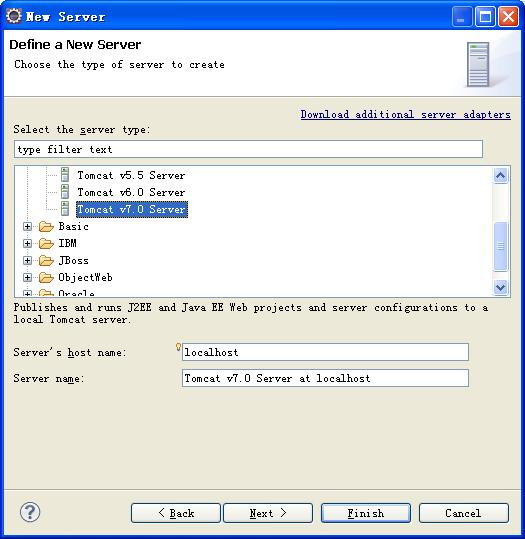
注意:如果Next或Finish按钮都是灰的,那么需要到Windw- > Preferences -> Server -> Runtime Environments 中进行设置。需要增加爱一个tomcat运行环境。指定tomcat的路径和jre。如图:
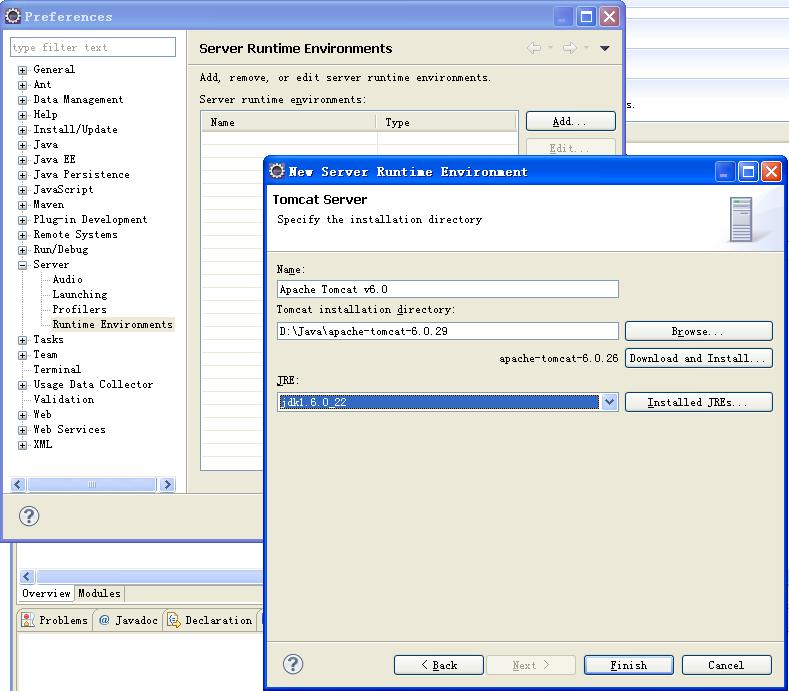
1.2设置Tomcat Server
接着新建Server说,点击Next后,会让添加项目,先不要添加,还需要配置一些地方。Finish。
打开Servers窗口,里面会有我们刚建好的Tomcat,双击它就会打开配置文件。
设置1:在Server Locations里,选择Use Tomcat installation。就是发布项目时把文件发布到Tomcat安装目录下。默认是在Eclipse的Server项目中,路径特别深,所以想查看文件特别麻烦。
设置2:
Server Options的第一个选项Serve modules without publishing
在默认情况下,当项目部署到tomcat中,该插件会把项目文件拷贝到上一个配置项Server Locations中的显示Server path的wtpwebapps目录下,即当前wrokspace所在目录下的。metadata子目录中,如我的wrokspace是D:\workspace,那么该目录是:D:\workspace\.metadata\.plugins\org.eclipse.wst.server.core\tmp0\wtpwebapps。但如果选中上面的这个选项,则不会把项目文件发布到该目录下运行,而是:web资源目录是:web项目的WebContent,即maven web项目的src/main/webapp目录 ,class文件目录是:是当前配置的class文件的输出目录,即maven项目的target/classes目录
选择Publish module contexts to separate XML files。如果不选一般会报错。did not find a matching property。这一步的主要目的在于 :使本来 配置在conf/server.xml里的<context>元素,separate到/conf/Catalina/localhost/的目录下专门生成一个{context_name}.xml。
modules auto reload by default意思是自动自加载
enable security 启用安全保护我们的应用
设置3:
never publish automatically 从来不进行自动发布操作
Automatically publish when resources change 当资源发生改变时候自动发布
Automatically publish after a build event 在一个build事件后(具体时间在Publishing interval(in seconds)中设置)自动发布
如果项目比较大,可能启动时间较长,但是tomcat设置了超时时间,这个时候我们就需要把超时时间改长一些。在Timeouts更改。
设置4:在ports可以更改端口号。
1.3错误:The Apache Tomcat Native library which allows optimal performance in production environments was not found on the java.library.path:
实际这是建议使用apache的apr。如果想使用apr的话, 实际操作很简单,下载 http://tomcat.heanet.ie/native/1.1.1/binaries/win32/tcnative-1.dll。将这个文件复制到C:\WINDOWS\system32\下面然后重新启动tomcat。
2,添加删除发布项目
这个就简单了,先打开Server窗口,右击Tomcat。
Add and remove 添加删除项目。不是Dynamic Web类型的项目将不允许添加。
Publish 发布项目。
Start 启动tomcat。
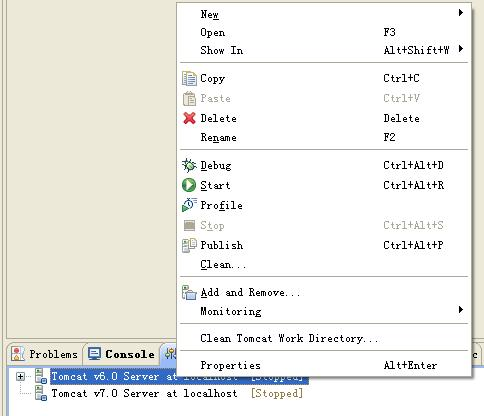
发现其他问题接着补充




